HTML表格美化:边框与隔行变色教程
时间:2025-08-02 16:42:33 311浏览 收藏
HTML表格美化是提升网页用户体验的关键,尤其在数据展示方面。本文重点讲解如何通过CSS技巧优化HTML表格的边框和隔行变色效果,解决常见的边框双重问题,利用`border-collapse: collapse;`实现边框合并,使表格线条更简洁。同时,利用CSS伪类`:nth-child(even)`和`:nth-child(odd)`轻松实现隔行变色,增强表格的可读性。此外,文章还分享了提升表格美观度的其他实用技巧,包括内边距设置、文本对齐、字体样式调整、悬停效果以及列宽控制,并探讨了动态数据表格的美化方案,强调CSS类与JavaScript结合的重要性,以实现结构、样式与行为的分离,最终提升表格的可维护性和性能。
HTML表格边框双重问题的解决方法是使用border-collapse: collapse;,通过合并单元格边框实现单一线条;隔行变色则用tr:nth-child(even)和tr:nth-child(odd)设置不同背景色;此外,提升可读性还需设置合适的padding、文本对齐方式、字体样式、悬停效果及列宽控制;动态数据表格应结合CSS类与JavaScript,分离结构、样式与行为,提升可维护性与性能。
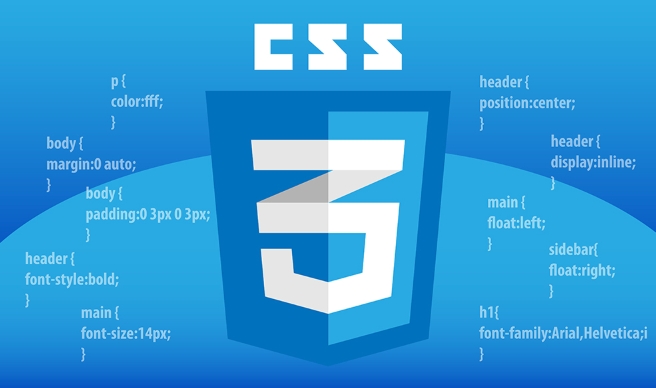
HTML表格的美化,尤其是边框和隔行变色,核心在于熟练运用CSS样式。这不仅能让数据呈现更清晰,也能大大提升用户阅读体验。通过巧妙的边框处理(比如合并边框)和背景色切换(利用伪类或类名),我们能让原本平淡无奇的表格焕发新生。
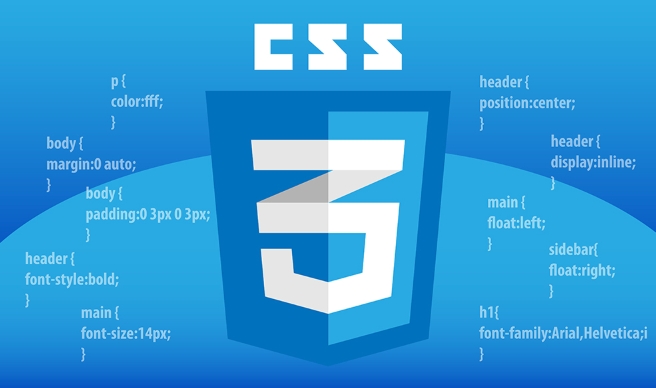
解决方案
表格美化并非一蹴而就,它往往是多重CSS属性组合的结果。对于边框,最常见的做法是让表格边框“合并”起来,避免那种默认的、看起来有点割裂的双线效果。这通过 我的表格边框为什么总是双重的,看起来好奇怪? 这几乎是每个刚接触HTML表格样式的人都会遇到的“坑”。你可能给 HTML表格的单元格之间默认是有间距的,就像一个一个独立的盒子。当你给 要解决这个问题,答案就是前面提到的 除了隔行变色,还有哪些方法能让表格数据更易读? 隔行变色确实是提升表格可读性的一个简单有效手段,但它并非唯一。我个人觉得,要让表格真正“活”起来,还需要考虑更多细节。 首先,内边距(Padding)至关重要。你有没有见过那种文字紧贴边框的表格?那简直是视觉灾难。给 其次,文本对齐(Text Alignment)。数据类型不同,对齐方式也应该有所区别。通常,文字内容左对齐更符合阅读习惯,数字右对齐能让位值对齐,方便比较大小。表格标题( 再来,字体样式。选择一个清晰易读的字体,并控制好 别忘了鼠标悬停效果(Hover Effects)。当用户鼠标悬停在某一行上时,改变该行的背景色或文字颜色,能给用户一个明确的视觉反馈,告诉他们当前正在关注哪一行数据。这对于需要频繁交互或阅读大表格的用户来说,体验提升是巨大的。 最后,列宽的控制。虽然通常表格会自适应内容,但在某些情况下,你可能需要手动调整某些列的宽度,以避免内容过长导致表格撑开,或者内容过短导致列显得过于宽大。这可以通过给 动态数据表格如何保持美观和可维护性? 处理动态数据表格,特别是那些数据量大、需要频繁更新或交互的表格,美观和可维护性就成了新的挑战。仅仅依靠CSS伪类有时会显得力不从心,这时候,我们得把JavaScript和CSS类结合起来。 一个核心思想是:将所有状态和样式抽象成CSS类。比如,不是直接用JS去改某个 这有几个好处: 例如,一个可排序的表格,当用户点击表头时,JS会给当前排序的列添加一个 在JavaScript中,你就可以这样操作: 此外,对于大型动态表格,你可能还会遇到性能问题。考虑使用虚拟滚动(Virtual Scrolling)技术,只渲染用户当前可见的行,而不是一次性渲染所有数据。虽然这超出了纯粹的CSS美化范畴,但它直接影响用户体验,而好的用户体验本身就是美学的一部分。保持代码的模块化和可复用性,也是在应对动态数据时,让表格美观且不失性能的关键。 文中关于的知识介绍,希望对你的学习有所帮助!若是受益匪浅,那就动动鼠标收藏这篇《HTML表格美化:边框与隔行变色教程》文章吧,也可关注golang学习网公众号了解相关技术文章。border-collapse: collapse;属性来实现,它应用在元素上。之后,你就可以统一为
、
、 设置单层边框了,比如 border: 1px solid #ccc;。至于隔行变色,CSS的:nth-child()伪类是首选,它能精准地选中偶数行或奇数行,然后给它们设置不同的background-color。
/* 基础表格样式 */
table {
width: 100%;
border-collapse: collapse; /* 合并边框是关键 */
margin-bottom: 20px;
font-family: 'Segoe UI', Tahoma, Geneva, Verdana, sans-serif;
}
th, td {
border: 1px solid #ddd; /* 统一设置单元格边框 */
padding: 12px 15px;
text-align: left;
}
th {
background-color: #f2f2f2;
color: #333;
font-weight: bold;
}
/* 隔行变色方案 */
tr:nth-child(even) {
background-color: #f9f9f9; /* 偶数行背景色 */
}
tr:nth-child(odd) {
background-color: #ffffff; /* 奇数行背景色,可省略或设置为白色 */
}
/* 鼠标悬停效果 */
tr:hover {
background-color: #e0e0e0;
cursor: pointer;
}、
和 都设置了边框,结果发现表格内部的边框线看起来是两倍粗,或者有明显的间隙。这并不是你的CSS写错了,而是浏览器对表格边框的默认渲染机制导致的。 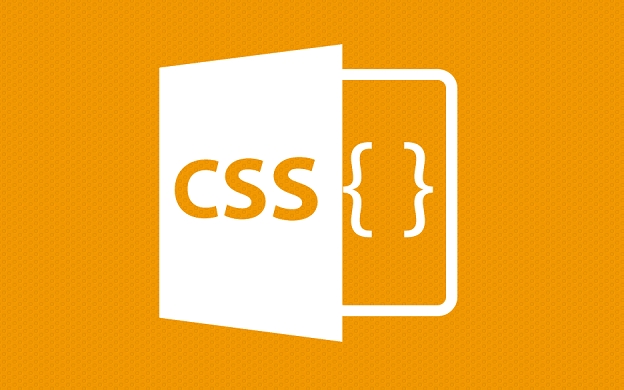
和 设置边框时,每个单元格的边框都会独立绘制。当两个单元格相邻时,它们的边框就会并排显示,自然就成了“双重”效果。 border-collapse: collapse;。这个CSS属性告诉浏览器,表格的边框应该合并成一条线,而不是各自独立。当它被应用到元素上时,所有相邻单元格的边框就会合并成一个单一边框。如果你想要那种带有明显间隙的表格(就像Excel里默认的格子),你可以使用
border-collapse: separate;,然后通过border-spacing属性来控制单元格之间的间距。但多数时候,我们追求的是紧凑、统一的表格,所以collapse是首选。和 设置合适的 padding,比如padding: 10px 15px;,能让内容和边框之间有足够的“呼吸空间”,一眼看过去舒服多了。)居中或左对齐都可以,取决于你的整体设计风格。 font-size和line-height。有时候,稍微调细font-weight(比如font-weight: 300;或400;)也能让表格看起来更轻盈,减少压迫感。或 设置 width属性来实现。但要小心,过度固定列宽有时会破坏响应式布局。的 background-color,而是定义一个.highlighted-row或.selected-cell的CSS类,里面包含了所有相关的样式。当需要改变某个元素的外观时,JS就负责添加或移除这些类名。.highlighted-row定义,而不需要触碰JavaScript代码。.sorted-column的类,同时给表头添加一个.asc或.desc的类来显示排序方向的箭头。/* 示例:排序表格的CSS类 */
.sorted-column {
background-color: #e6f7ff; /* 排序的列有不同的背景色 */
}
.sort-indicator {
display: inline-block;
margin-left: 5px;
font-size: 0.8em;
}
.sort-asc::after {
content: ' ▲'; /* 上升箭头 */
}
.sort-desc::after {
content: ' ▼'; /* 下降箭头 */
}// 假设这是点击表头后的处理函数
function handleSort(columnHeader) {
// 移除旧的排序类
document.querySelectorAll('.sort-asc, .sort-desc, .sorted-column').forEach(el => {
el.classList.remove('sort-asc', 'sort-desc', 'sorted-column');
});
// 添加新的排序类
columnHeader.classList.add('sorted-column');
if (/* 当前是升序 */) {
columnHeader.classList.add('sort-asc');
} else {
columnHeader.classList.add('sort-desc');
}
// ... 实际的排序逻辑
}





